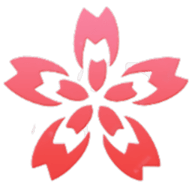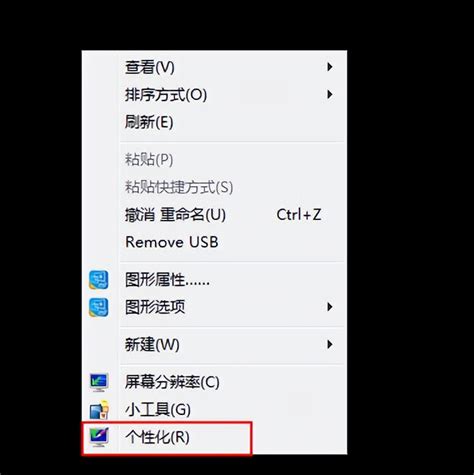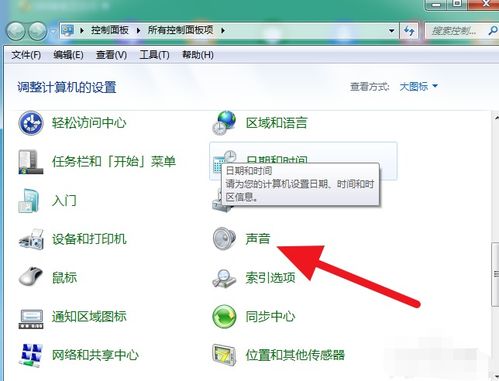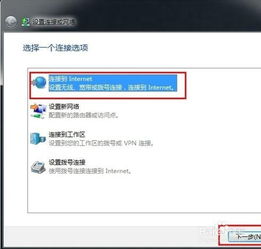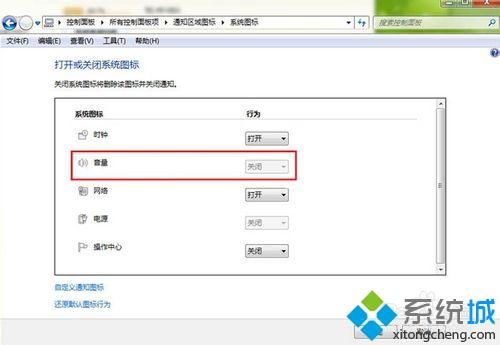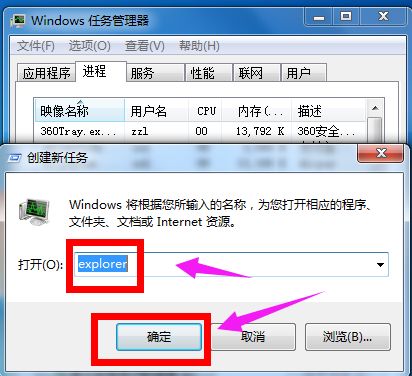笔记本电脑任务栏图标“神秘失踪”,快速找回秘籍!
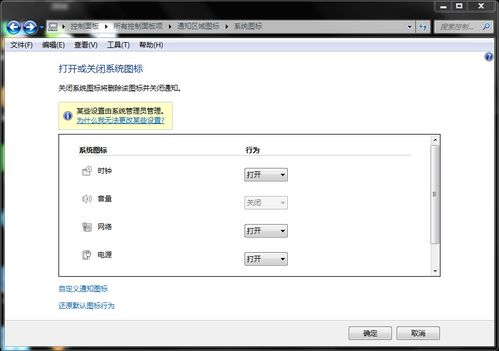
笔记本电脑任务栏图标突然不见了,这可是个让人头疼的问题。不论是工作还是娱乐,任务栏上的图标都给我们带来了极大的便利。不过,遇到这种突发情况,也不必太过慌张。本文将为大家详细介绍几种常见的解决方法,帮助你快速找回任务栏上的图标。

首先,我们要明确任务栏图标不见的原因。这可能是由于系统设置问题、病毒或恶意软件的干扰、系统文件损坏等原因造成的。了解原因后,我们可以有针对性地采取措施。

方法一:检查任务栏设置
1. 右键任务栏:首先,将鼠标移到屏幕底部的任务栏空白处,右键单击。
2. 选择“任务栏设置”:在弹出的菜单中,选择“任务栏设置”选项。
3. 查看“在任务栏上显示哪些图标”:在任务栏设置界面,找到“在任务栏上显示哪些图标”这一栏。
4. 开启图标开关:检查需要显示的图标是否已开启。若某些图标被关闭,只需将其对应的开关打开即可。
这一步骤通常能解决因设置不当导致图标消失的问题。如果任务栏设置中的图标开关都已打开,但图标仍未显示,那么可能需要尝试其他方法。
方法二:重启Windows资源管理器
1. 右键任务栏空白处:同样,将鼠标移到任务栏空白处,右键单击。
2. 选择“任务管理器”:在弹出的菜单中,选择“任务管理器”选项。
3. 找到“Windows资源管理器”:在任务管理器窗口中,找到“进程”选项卡,并在其中找到“Windows资源管理器”进程。
4. 重启资源管理器:右键单击“Windows资源管理器”进程,选择“重新启动”选项。
重启Windows资源管理器后,任务栏可能会短暂消失并重新加载,这时你需要耐心等待。加载完成后,任务栏图标通常就能正常显示了。
方法三:检查并清理病毒或恶意软件
1. 安装杀毒软件:如果你没有安装杀毒软件,请先下载并安装一款可靠的杀毒软件。
2. 全盘扫描:打开杀毒软件,进行全盘扫描,查找病毒或恶意软件。
3. 清理病毒:根据杀毒软件的提示,清理扫描到的病毒或恶意软件。
病毒或恶意软件有时会破坏系统文件或修改系统设置,导致任务栏图标消失。因此,及时检查和清理病毒非常重要。
方法四:利用命令提示符修复系统文件
1. 打开命令提示符:按下键盘上的“Win+R”键,打开运行窗口。在窗口中输入“cmd”,并按回车键,以管理员身份运行命令提示符。
2. 运行系统文件检查器:在命令提示符窗口中,输入“sfc /scannow”命令,并按回车键。这个命令将启动系统文件检查器,自动扫描并修复损坏的系统文件。
3. 等待扫描完成:系统文件检查器运行时间较长,你需要耐心等待扫描和修复过程完成。
系统文件损坏也是导致任务栏图标不见的原因之一。通过运行系统文件检查器,可以修复这些损坏的文件,从而恢复任务栏图标的显示。
方法五:创建新的用户账户
1. 打开设置:按下键盘上的“Win+I”键,打开Windows设置界面。
2. 选择“账户”:在设置界面中,选择“账户”选项。
3. 添加家庭成员或其他用户:在账户界面中,选择“家庭和其他用户”选项卡,然后点击“添加家庭成员或其他用户”按钮。
4. 创建新用户:在弹出的窗口中,选择“我没有这个人的登录信息”,然后点击“添加一个没有Microsoft账户的用户”选项,并按照提示创建新用户。
5. 切换到新用户:创建新用户后,切换到新用户账户,并检查任务栏图标是否正常显示。如果正常显示,则说明原用户账户中的某些设置或文件导致了图标消失的问题。
这时,你可以考虑将重要文件备份到外部存储设备,然后删除原用户账户,并使用新用户账户进行登录。
方法六:恢复系统到之前的还原点
1. 打开控制面板:按下键盘上的“Win+R”键,打开运行窗口。在窗口中输入“control”并按回车键,打开控制面板。
2. 选择“恢复”:在控制面板中,选择“系统和安全”选项,然后点击“恢复”子选项。
3. 打开系统还原:在恢复界面中,点击“打开系统还原”按钮。
4. 选择还原点:在系统还原窗口中,选择一个之前的还原点,并按照提示完成系统还原操作。
如果任务栏图标消失之前,你曾创建过系统还原点,那么可以通过恢复系统到之前的还原点来解决问题。
方法七:重置或重装Windows系统
如果以上方法都无法解决问题,那么可能需要考虑重置或重装Windows系统了。不过,在进行这一操作之前,请务必备份重要文件和数据,以防丢失。
1. 重置Windows系统:按下键盘上的“Win+I”键,打开Windows设置界面。选择“更新和安全”选项,然后点击“恢复”子选项。在恢复界面中,点击“重置此电脑”按钮,并按照提示完成重置操作。
2. 重装Windows系统:如果重置系统无效,或者你想彻底清理系统,可以选择重装Windows系统。这需要使用Windows安装介质(如U盘或光盘)进行安装。
需要注意的是,重置或重装Windows系统会删除系统中的所有文件和应用,因此请务必提前备份。
综上所述,当笔记本电脑任务栏图标不见时,你可以按照以上方法逐一尝试解决。希望这些方法能帮助你快速找回任务栏上的图标,恢复正常的使用体验。
- 上一篇: 轻松掌握:巧妙剥石榴的绝妙技巧
- 下一篇: 揭秘:如何在QQ上实现强制聊天技巧?
-
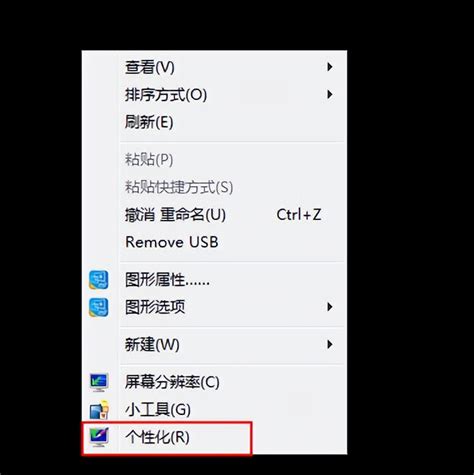 揭秘!Win7桌面图标神秘失踪,一键找回你的桌面秩序!资讯攻略11-04
揭秘!Win7桌面图标神秘失踪,一键找回你的桌面秩序!资讯攻略11-04 -
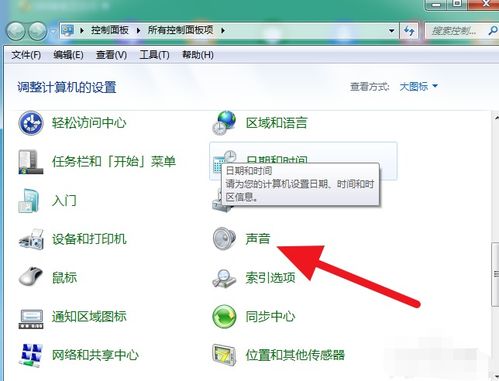 电脑音量图标消失了?快速找回方法!资讯攻略11-25
电脑音量图标消失了?快速找回方法!资讯攻略11-25 -
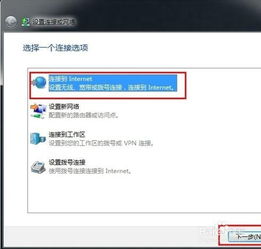 宽带连接图标消失?快速找回并创建的终极指南!资讯攻略12-01
宽带连接图标消失?快速找回并创建的终极指南!资讯攻略12-01 -
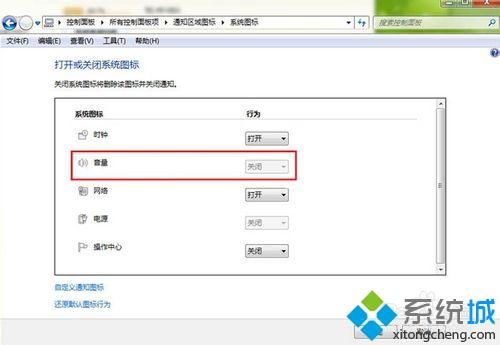 Win7系统音量小喇叭“失踪”?快速找回攻略!资讯攻略11-14
Win7系统音量小喇叭“失踪”?快速找回攻略!资讯攻略11-14 -
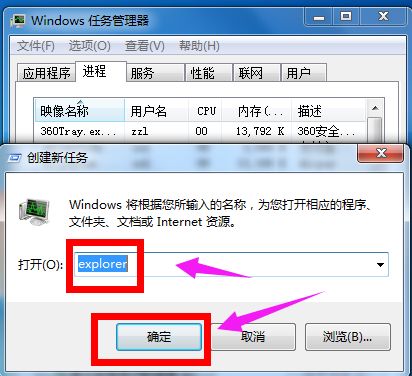 找回消失的电脑右下角小喇叭,轻松几步搞定!资讯攻略12-07
找回消失的电脑右下角小喇叭,轻松几步搞定!资讯攻略12-07 -
 找回消失的桌面右下角音量图标,轻松解决!资讯攻略12-02
找回消失的桌面右下角音量图标,轻松解决!资讯攻略12-02